Win10系统同一网卡设置使用多个IP地址的方法教程
Win10系统同一网卡怎么设置使用多个IP地址?通常IP地址是自动获取,想要设置多个不同的IP地址应该怎么操作呢?针对这一问题,本篇带来了详细的Win10系统同一网卡设置使用多个IP地址方法,分享给大家,一起看看吧。
Win10系统同一网卡设置使用多个IP地址的方法教程
1、右键点击桌面右下角的网络图标,选择“打开网络和Internet设置”:
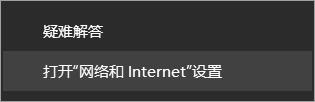 2、选择“更改适配器选项”:
2、选择“更改适配器选项”:
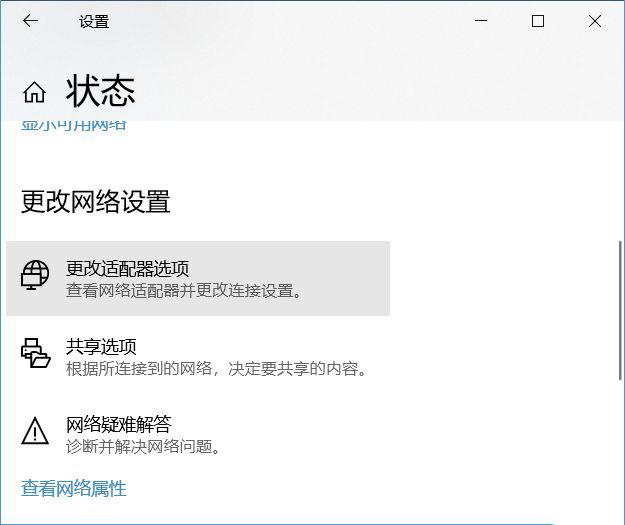 3、右键单击当前使用的网卡,选择“属性”:
3、右键单击当前使用的网卡,选择“属性”:
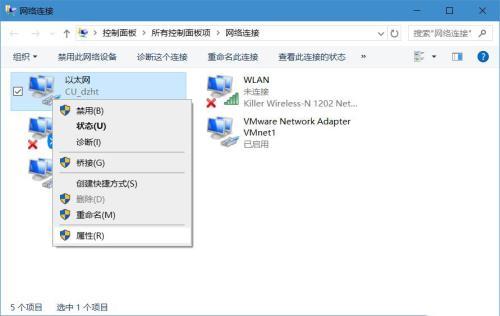 4、双击“Internet协议版本4(TCP/IPv4)”:
4、双击“Internet协议版本4(TCP/IPv4)”:
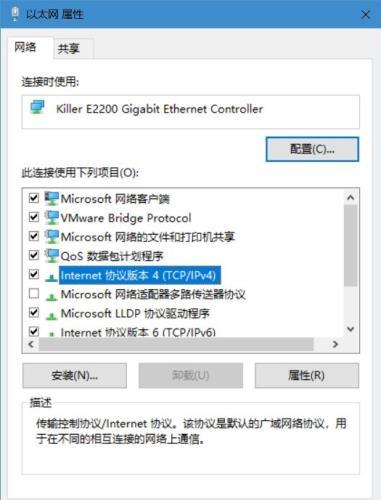 5、把原来的IP等信息填上:
5、把原来的IP等信息填上:
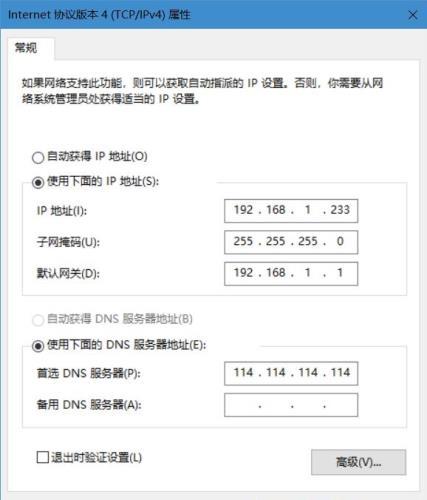 6、然后点击下方的“高级”按钮,在高级选项中点击上方的“添加”:
6、然后点击下方的“高级”按钮,在高级选项中点击上方的“添加”:
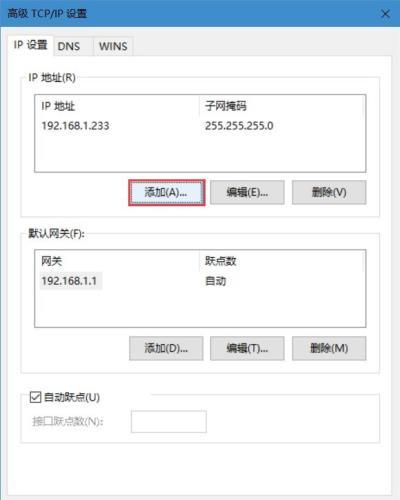 7、输入另一个IP保存即可。当然你设置的IP地址需要在同一个网段之内才可以哦。
7、输入另一个IP保存即可。当然你设置的IP地址需要在同一个网段之内才可以哦。
一个网卡设置多个IP的作用:
一个网卡设置多个IP的作用就是连接多个网段。
举个例子:
有两个局域网LAN1(192.168.0.0/24),LAN2(192.168.1.0/24),LAN1和LAN2通过交换机物理相连。因为LAN1的网络号是192.168.0,LAN2的网络号是192.168.1,所以LAN1下的主机和LAN2下的主机无法通讯。如何才能让他们相互通讯呢?有两种方法。
【方法一】通过路由器连接LAN1和LAN2。
【方法二】将LAN1或LAN2下的主机设置两个IP地址,一个是LAN1网络号的主机地址,一个是LAN2网络号的主机地址。比如:192.168.0.100/24 和 192.168.1.100/24。
展开全部内容
上一篇:
win10硬盘出现三角感叹号的解决方法下一篇:
win10怎么设置单个软件声音?相关问答
更多>
电视机获取ip地址故障
 2024-03-14
2024-03-14
 3152人浏览
3152人浏览
 2024-03-14
2024-03-14
 3152人浏览
3152人浏览
海尔电视恢复出厂设置的教程
 海尔电视恢复出厂设置的方法可能因电视型号和操作系统版本而有所不同。以下是一般的恢复出厂设置步骤: 1. 打开海尔电视,进入主菜单或设置界面。 2. 在设置界面中,找到“系统设置”或“恢复出厂设置”选项。 3. 选择“恢复出厂设置”选项,并确认操作。 4. 电视可能会提示你输入密码或进行其他确认操作。 按照提示完成操作。 5. 等待电视完成恢复出厂设置的过程。这可能需要一些时间,电视会自动重启。 6
海尔电视恢复出厂设置的方法可能因电视型号和操作系统版本而有所不同。以下是一般的恢复出厂设置步骤: 1. 打开海尔电视,进入主菜单或设置界面。 2. 在设置界面中,找到“系统设置”或“恢复出厂设置”选项。 3. 选择“恢复出厂设置”选项,并确认操作。 4. 电视可能会提示你输入密码或进行其他确认操作。 按照提示完成操作。 5. 等待电视完成恢复出厂设置的过程。这可能需要一些时间,电视会自动重启。 6
 2024-09-03
2024-09-03
 3708人浏览
3708人浏览
 海尔电视恢复出厂设置的方法可能因电视型号和操作系统版本而有所不同。以下是一般的恢复出厂设置步骤: 1. 打开海尔电视,进入主菜单或设置界面。 2. 在设置界面中,找到“系统设置”或“恢复出厂设置”选项。 3. 选择“恢复出厂设置”选项,并确认操作。 4. 电视可能会提示你输入密码或进行其他确认操作。 按照提示完成操作。 5. 等待电视完成恢复出厂设置的过程。这可能需要一些时间,电视会自动重启。 6
海尔电视恢复出厂设置的方法可能因电视型号和操作系统版本而有所不同。以下是一般的恢复出厂设置步骤: 1. 打开海尔电视,进入主菜单或设置界面。 2. 在设置界面中,找到“系统设置”或“恢复出厂设置”选项。 3. 选择“恢复出厂设置”选项,并确认操作。 4. 电视可能会提示你输入密码或进行其他确认操作。 按照提示完成操作。 5. 等待电视完成恢复出厂设置的过程。这可能需要一些时间,电视会自动重启。 6
 2024-09-03
2024-09-03
 3708人浏览
3708人浏览
冰箱知音b-196a夏天怎么设置使用方法
 2023-11-08
2023-11-08
 3116人浏览
3116人浏览
 2023-11-08
2023-11-08
 3116人浏览
3116人浏览
新人礼遇,下单最高立减100元
00
:00
后结束




 一分钟预约、五分钟响应、低至30分钟上门
一分钟预约、五分钟响应、低至30分钟上门



